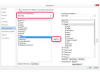Verwenden Sie die Lesezeichen-Exportfunktion eines Browsers, um Ihre "Favoriten" auf Ihren Desktop zu kopieren.
Links zu Ihren bevorzugten Websites werden von den Webbrowsern Ihres Computers gespeichert. Verknüpfungen zu Ihren Lieblingsdateien und häufig aufgerufenen Webseiten werden im Ordner "Favoriten" des Menüs "Start" gespeichert. Wie Sie eine Kopie Ihrer Webbrowser-Favoriten vom Browser auf Ihren Desktop verschieben, hängt vom verwendeten Browsertyp ab.
Firefox-Favoriten
Schritt 1
Starten Sie den Firefox-Webbrowser.
Video des Tages
Schritt 2
Gehen Sie zum Menü "Lesezeichen". Wählen Sie "Alle Lesezeichen anzeigen". Das Dialogfeld "Bibliothek" wird geöffnet.
Schritt 3
Öffnen Sie das Menü "Importieren und Sichern". Klicken Sie auf "HTML exportieren". Das Dialogfeld "Lesezeichendatei exportieren" wird geöffnet.
Schritt 4
Öffnen Sie das Dropdown-Menü "Speichern in". Wählen Sie "Desktop". Klicken Sie auf "Speichern". Eine Kopie Ihrer Firefox-Lesezeichenfavoriten wird jetzt auf dem Desktop gespeichert.
Internet Explorer-Favoriten
Schritt 1
Starten Sie den Internet Explorer-Webbrowser.
Schritt 2
Gehen Sie in das Menü "Datei". Wählen Sie "Importieren und Exportieren". Der Einstellungsdialog "Import/Export" wird geöffnet.
Schritt 3
Wählen Sie "In Datei exportieren". Weiter klicken." Wählen Sie "Favoriten". Weiter klicken."
Schritt 4
Klicken Sie auf den Ordner "Favoriten". Weiter klicken."
Schritt 5
Klicken Sie auf "Durchsuchen". Öffnen Sie das Dropdown-Menü "Speichern in". Wählen Sie "Desktop". Klicken Sie auf "Speichern". Klicken Sie auf "Exportieren". Eine Kopie Ihrer Internet Explorer-Lesezeichenfavoriten wird jetzt auf dem Desktop gespeichert.
Google Chrome-Favoriten
Schritt 1
Starten Sie den Google Chrome-Webbrowser.
Schritt 2
Öffnen Sie das Tools-Menü, indem Sie auf das Schraubenschlüssel-Symbol in der Menüleiste klicken. Wählen Sie "Buchmanager". Das Dialogfeld "Buchverwaltung" wird geöffnet.
Schritt 3
Gehen Sie zum Dropdown-Menü "Extras". Wählen Sie "Lesezeichen exportieren". Eine Kopie Ihrer Google Chrome-Lesezeichenfavoriten wird jetzt auf dem Desktop gespeichert.
Startmenü Favoriten
Schritt 1
Klicken Sie auf das Menü "Start" unten links auf Ihrem Desktop. Wählen Sie "Computer".
Schritt 2
Klicken Sie in der Konsolenstruktur im linken Fensterbereich auf "Preload (C:)". Doppelklicken Sie im rechten Fensterbereich auf den Ordner "Benutzer". Doppelklicken Sie auf Ihren Benutzernamenordner.
Schritt 3
Klicken Sie mit der rechten Maustaste auf den Ordner "Favoriten". Wählen Sie im Kontextmenü "Kopieren".
Schritt 4
Schließen Sie das Windows Explorer-Fenster.
Schritt 5
Klicken Sie mit der rechten Maustaste auf einen leeren Bereich des Desktops. Wählen Sie im Kontextmenü "Einfügen". Eine Kopie Ihres "Start"-Menü-Favoritenordners wird jetzt auf Ihrem Desktop gespeichert.
Dinge, die du brauchen wirst
Internet Explorer 8-Browser
Firefox-Browser 5
Google Chrome-Browser
Fenster 7